Verwenden von FotoPoints zum Erstellen einer GeoTIFF-Datei
Sie können Drohnenbilder als GeoTIFF-Dateien speichern, die Satelliten- und Luftbilddaten sowie Metadaten enthalten, die die Position angeben, an der das Bild erstellt wurde. GeoTIFF-Dateien sind Bilddateien, die ihre ursprüngliche Qualität beibehalten, wenn sie komprimiert, bearbeitet oder übertragen werden. Verwenden Sie das Bild in Berichten, Fly-Thrus usw.
Diese Funktion unterstützt Drohnenbilder, die Georeferenzierungsdaten enthalten. Weitere Informationen zu Best Practices für Drohnenbilder finden Sie unter FotoPoints Richtlinien und Tipps
FotoPoints So erstellen Sie eine GeoTIFF-Datei:
-
Erweitern Sie im Menüband Punktwolke die FotoPoints Dropdown-Liste, und wählen Sie die Option Photogrammetrie aus.
-
Wählen Sie unter Eingabeordner den Ordner aus, der die Drohnenbilder enthält.
-
Wählen Sie unter Ausgabeordner den Zielordner für die TIFF-Datei aus. Erstellen Sie einen neuen Ordner oder wählen Sie einen leeren Ordner aus.
-
Wählen Sie die Konvertierungsqualität aus. Die niedrigste Qualitätseinstellung führt zu einer schnelleren Verarbeitung, erzeugt aber ein Bild mit geringer Qualität. Die Einstellung "Hoch" erfordert eine längere Verarbeitungszeit. Die Einstellung "Hoch" kann je nach Anzahl der Fotos mehrere Stunden dauern.
-
Klicken Sie auf GeoTIFF generieren , um den Vorgang zu starten.
-
Wenn die Verarbeitung des Bildes abgeschlossen ist, werden Sie aufgefordert, das Bild in die Zeichnung zu laden. Klicken Sie auf Ja.
-
Sie werden aufgefordert, das Bild zu kacheln, um die volle Bildauflösung beizubehalten. Wenn Sie ein gekacheltes Bild erstellen möchten, müssen Sie das Projekt im .fzproj-Format speichern.
-
Geben Sie einen Namen und einen Zielordner für das Projekt ein. Es wird empfohlen, einen neuen Ordner zu erstellen oder einen leeren Ordner auszuwählen.
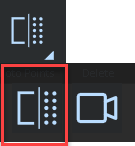
Das Bild wird im Viewer angezeigt.
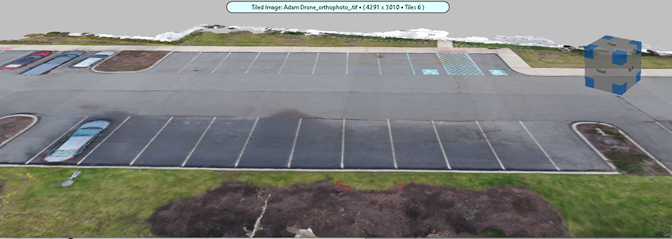
Sie können ein Satellitenbild laden und es mit dem GeoTIFF-Bild vergleichen, um die Größe, Notenunterschiede usw. sicherzustellen. Siehe Satellit.
